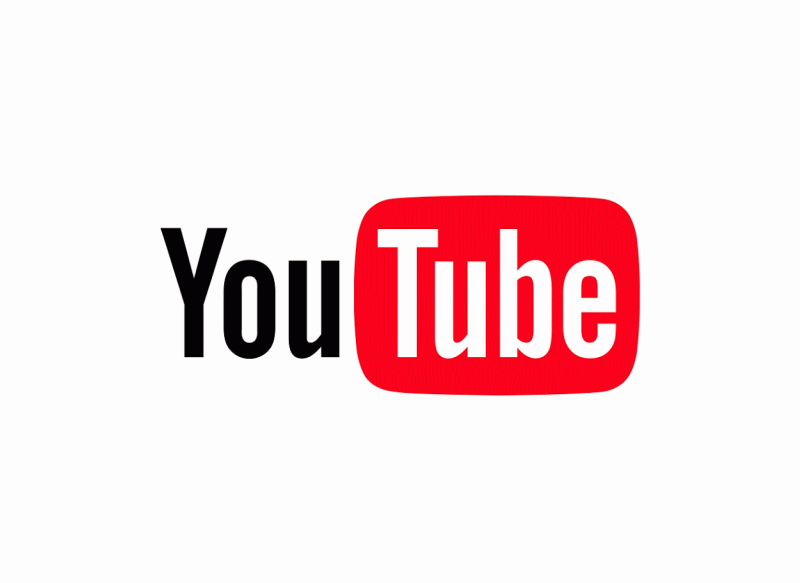Ako imate YouTube kanal, vrlo je moguće da ste se više puta, iz različitih razloga, odlučili
izbriši YouTube video. Želim znati
kako izbrisati YouTube video To je nešto vrlo uobičajeno za one koji su vidjeli kako, dugo nakon objavljivanja, žale zbog toga, bilo zbog primljenih negativnih recenzija, zbog neprihvaćanja, jer nisu zadovoljni sadržajem ili jednostavno zato što žele dati promjenu kursa na kanal i kladite se na drugu temu. Razlozi za odluku
izbriši YouTube video Mogu biti brojne i različite, ali trebate znati da je njihovo uklanjanje vrlo jednostavan postupak. Međutim, ako nemate puno iskustva na platformi, možete naići na neku vrstu poteškoće, zbog čega ćemo vam korak po korak objasniti šta morate učiniti da biste mogli izbrisati video koji želite sa svog YouTube kanala, nešto vrlo važno s obzirom na to da morate imati potpuno upravljanje kanalom i poznavati svaku od radnji koje bi mogle biti potrebne za izvršenje u jednom ili drugom trenutku.
Kako izbrisati YouTube video korak po korak
Ako vas zanima
kako izbrisati YouTube video Objasnit ćemo vam sve što trebate znati o tome, korak po korak, tako da ne budete sumnjali. Za
izbriši YouTube video Morate slijediti ove korake:
- Za početak, ako želite znati kako izbrisati YouTube video Morate započeti odlaskom na web stranicu platforme i povezivanjem nakon prijave, za što ćete morati unijeti svoj Google račun i lozinku.
- Zatim kliknite na gornji desni kut za odabir pozvane stavke Creator Studio koja se odražava nakon klika na sliku vašeg profila.
- Nakon odabira Creator Studio naći ćete mogućnost odabira elementa Video upravljanje koji se pojavljuje na lijevoj strani ekrana, gdje ćete pronaći listu svih videozapisa koje ste prenijeli na svoj YouTube kanal.
- Na listi morate odabrati onaj koji želite izbrisati i kliknite ikonu strelice dolje, gdje možete odabrati Izbriši u novoj stavci koja se pojavljuje na ekranu.
- Tada ćete morati kliknuti na Izbriši tako da se videozapis trajno briše.
- U slučaju da morate izbrisati nekoliko videozapisa sa svog kanalaAko ne želite izvoditi operaciju jednu po jednu, što može biti vrlo zamorno ako želite izbrisati mnoge od njih, jednostavno morate otići na Creator Studio i odaberite video zapise koje želite izbrisati.
- Nakon što ih odaberete morat ćete kliknuti na Trajno izbriši a zatim potvrdite klikom na Izbriši (a imat ćete mogućnost kliknuti na gumb Odustani ako bolje razmislite i ne želite izbrisati nijedno od njih).
Kako izbrisati YouTube video sa pametnog telefona ili tableta
Isto tako, imate i mogućnost
izbriši YouTube video sa vašeg pametnog telefona ili tableta, proces koji je također vrlo jednostavan za izvođenje i nema nikakvih poteškoća. U tom slučaju morate preuzeti aplikaciju i instalirati je na svoj mobilni uređaj. Nakon što preuzmete i instalirate, morate se prijaviti na YouTube sa svojim korisničkim imenom i lozinkom ili se prijaviti sa svojim Google računom. Zatim morate kliknuti na sliku svog kanala koja se pojavljuje u gornjem desnom dijelu ekrana i odabrati element
video u gornjem izborniku i pronađite videozapis koji želite izbrisati. Za ovo ćete morati
kliknite na ikonu tri okomite tačke, a zatim među dostupnim opcijama kliknite na
Izbriši a zatim to potvrdite klikom na
prihvatiti za uklanjanje. U svakom slučaju, trebali biste znati da to možete učiniti i sa stolnih računara ili prijenosnih računara i sa pametnih telefona ili tableta
Pošaljite molbu prijaviti videozapis koji želite ukloniti s YouTubea i koji nije na našem računu, nešto što bi moglo biti korisno u slučaju da račun u cijelosti ili djelomično prisvaja vaš sadržaj ili jednostavno pronađete neki sadržaj koji nije po vašem ukusu. Da biste to učinili, morate pristupiti videozapisu, odabrati ikonu s tri točke u dijelu i odabrati opciju
Prijavi, a zatim navedite razlog ovog koraka i platforma će sama odrediti želi li ga eliminirati ili ne.
Zamijenite videozapis na YouTubeu
S druge strane, to biste trebali znati
ne možete zamijeniti videozapis koji ste prenijeli na YouTubebudući da je svakom novom videozapisu dodijeljen drugačiji URL. Iz tog razloga, čak i ako želite prenijeti isti videozapis s izmjenama, prvo ćete morati izbrisati pogrešan videozapis, a zatim nastaviti s postavljanjem novog. Međutim, postoje neke stvari koje možete izmijeniti putem YouTubeovog Creatoy Studija, poput sljedećih:
- S jedne strane imate mogućnost obrežite video sa računara, moći napraviti internetske rezove i na početku i na kraju videozapisa, ali i između, tako da možete ukloniti bilo koji dio koji ste zaboravili ukloniti tokom montaže.
- Druga opcija je dodajte kartice, koje možete koristiti za dodavanje elemenata u videozapise, neke kartice koje mogu prikazivati naslove drugih videozapisa, veze do drugih web stranica itd.
- Takođe možete promijeniti naslov i opis, mogućnost organiziranja i promjene naslova videozapisa, kao i kategorije, opisa i postavki privatnosti.
S druge strane, trebate imati na umu da postoje i druge dodatne opcije u kojima možete pronaći
Creator Studio, kao što je mogućnost korištenja muzičke biblioteke uključene u YouTube da biste mogli dodati tu muziku sadržaju koji ste prenijeli, kao i neke druge male izmjene koje su vam nadohvat ruke i koje će vam omogućiti da video izgleda prikladnije.